- Неки Гмаилкорисника изјавили су на Гооглефорумима да не могу штампатиимејлови када они изаберите тхе Штампа опција унутар Гмаил.
- Ако сте наишли на исти проблем, ово је неколико могућих решења и решења за њих штампање њих у овом водичу.
- За све информације у вези са мрежним проблемима посетите наш Одељак Веб и облак.
- Ако налетите на неко друго софтверско питање, решење ћете пронаћи у нашем Технички центар за решавање проблема.
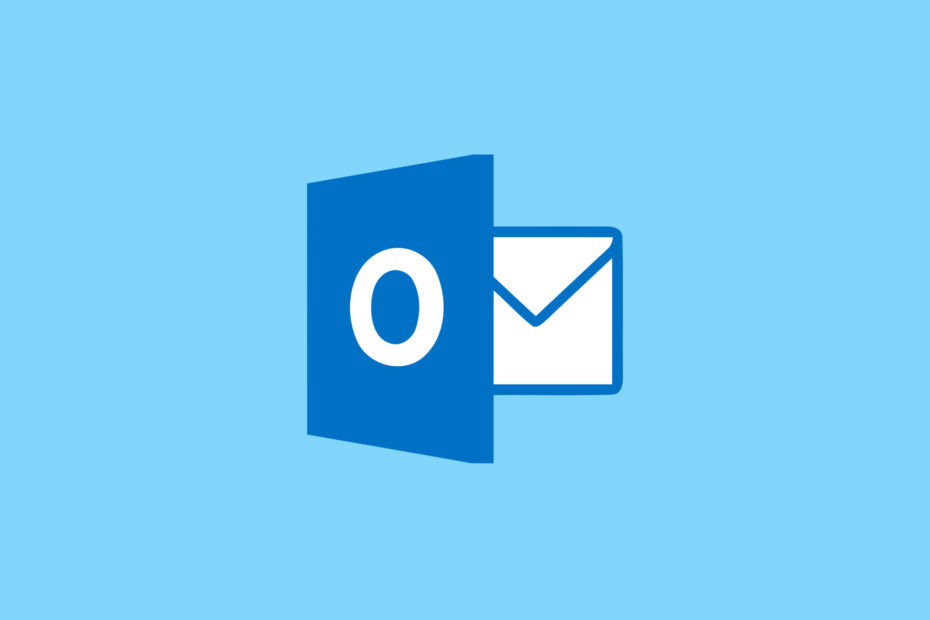
Ваш клијент е-поште / рачун задаје вам главобоље? Ми вам нудимо савршен клијент е-поште који ће централизовати све ваше рачуне е-поште и омогућити вам приступ важним подацима без икаквих грешака. Сада можете:
- Управљајте СВИМ имејловима у једном пријемном сандучету
- Једноставна интеграција популарних апликација (Фацебоок, Тодоист, ЛинкедИн, Дропбок итд.)
- Приступите свим контактима из једног окружења
- Решите се грешака и изгубљених података е-поште
Е-пошта је постала једноставна и лепа
Неки
Гмаил корисници су на Гоогле форумима изјавили да не могу да штампају е-пошту када одаберу Штампа опција у оквиру Гмаил-а.Иако њихови штампачи већину докумената штампају у реду, неколико корисника Гмаила изјавило је да се ништа не дешава када одаберу Штампај или да се странице е-поште исписују празне.
Ако се Гмаил е-адресе не штампају ни за вас, ово је неколико потенцијалних исправки и решења за њихово штампање.
Решите да Гмаил неће штампати целу страницу
- Уместо тога размислите о другом клијенту е-поште
- Ажурирајте прегледач
- Одштампајте Гмаил е-пошту из другог прегледача
- Ресетујте прегледач
- Проверите да ли сте изабрали право одредиште штампача
- Обришите кеш меморију прегледача
- Сачувајте е-пошту у ПДФ-у
- Штампајте е-пошту из софтвера клијента е-поште
1. Уместо тога размислите о другом клијенту е-поште

Замена алата је много бржа од поправљања, а с толико много клијената поште који би могли изабрати била би штета изгубити време држећи се Гмаил-а.
С тим у вези, препоручујемо најбоље од најбољих: Маилбирд - победник Најпопуларнија поштанска алтернатива 2020.
Ова услуга је доступна и као десктоп клијент који се може преузети и као веб клијент.
Штавише, кориснички интерфејс је прилагодљив у погледу структурирања, теме и бојења, па управљање е-порукама са више налога неће бити једноставно, биће и уживање.
И клијенти за преузимање и веб клијенти врло су стабилни и лагани, а честа ажурирања предуго смањују појаву грешака.

Маилбирд
Покушајте Маилбирда и више га нећете сматрати алтернативом, постаће ваш нови подразумевани!
Посетите сајт
2. Ажурирајте прегледач
- Прво притисните Прилагодите Гоогле Цхроме дугме у горњем десном углу прозора прегледача.
- Кликните Помоћ > О Гоогле Цхроме-у да бисте отворили картицу приказану на снимку директно испод.

- Цхроме ће се ажурирати ако постоји нова верзија. Након тога, поново покрените прегледач.
3. Одштампајте Гмаил е-пошту из другог прегледача

Гмаил адресе е-поште могу се добро исписати ако их отворите у другом прегледачу. Имајте на уму да постоји само пет подржаних Гмаил прегледача.
Дакле, ако покушавате да одштампате е-пошту из Цхроме-а или неподржаног прегледача, отворите и одштампајте е-пошту из Фирефок-а, Интернет Екплорер-а, Едге-а или Сафари-ја.
4. Ресетујте прегледач
- Кликните Прилагодите Гоогле Цхроме дугме и изаберите Подешавања да отворите доњу картицу.
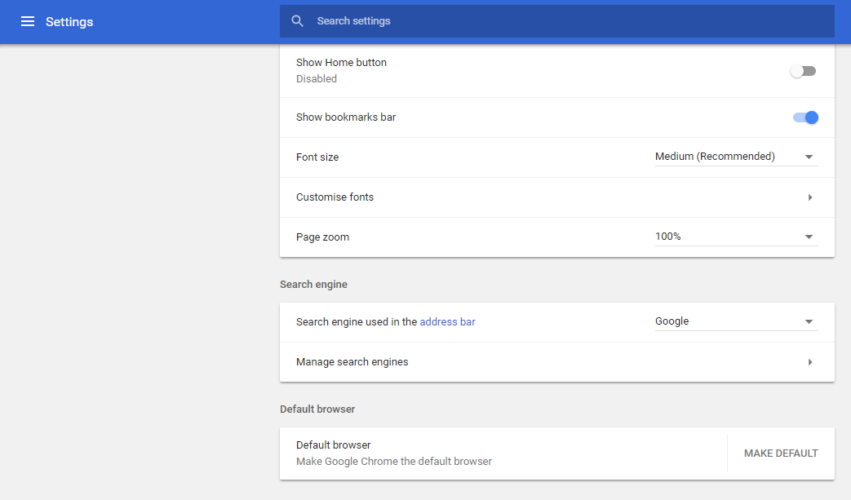
- Кликните Напредно да бисте проширили картицу Подешавања.
- Померите се до дна картице Сеттингс и кликните Ресетовати.
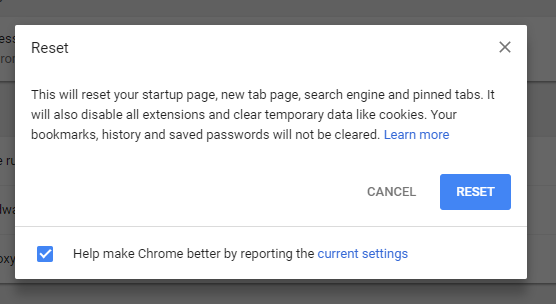
- притисните Ресетовати дугме за потврду.
Ресетовање прегледача често може решити бројне проблеме са прегледачем. Овим ћете избрисати све екстензије и теме независних произвођача, колачиће и податке о веб локацијама и вратити прегледач на подразумевана подешавања.
5. Проверите да ли сте изабрали право одредиште штампача
Обавезно изаберите штампач са одговарајућег одредишног штампача. Ако ваш задати штампач није изабрано одредиште, можда се неће штампати.
Можете одабрати одредишни штампач у Гоогле Цхроме-у из прозора за преглед штампе приказаног директно испод, који се отвара када одаберете Штампа.
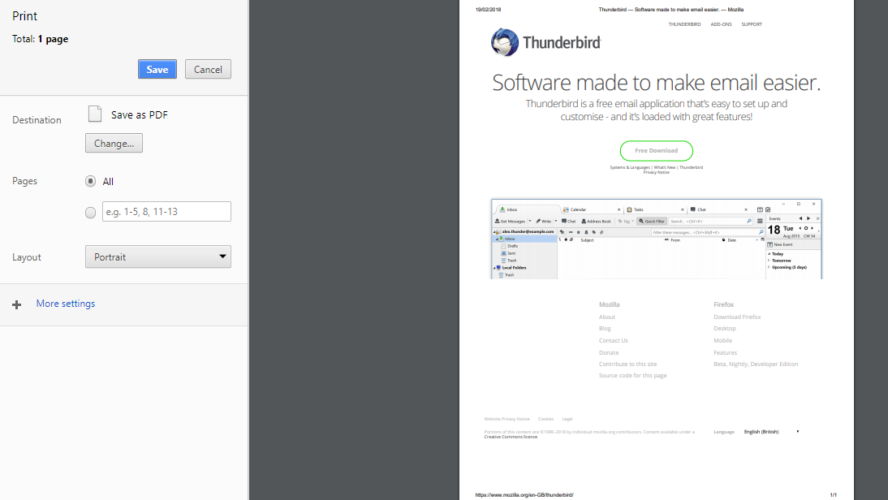
притисните Промена тамо да отворите прозор Одабир одредишта приказан директно испод. То укључује неколико одредишта за штампу на које можете изабрати.
Изаберите свој тренутни задани штампач који је тамо наведен као одредиште за штампање. Затим притисните Штампа дугме за штампање Гмаил е-поште.
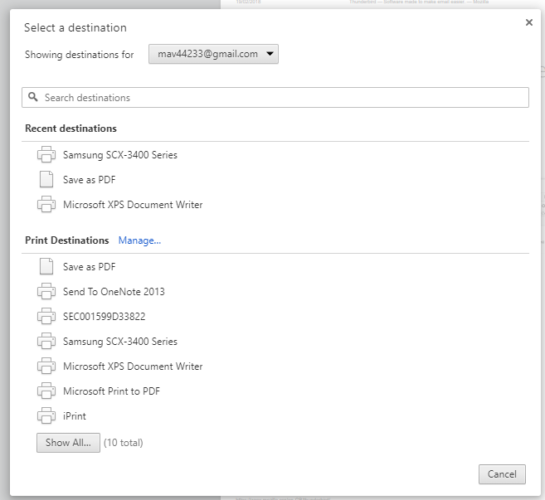
6. Обришите кеш меморију прегледача
- Прво притисните Преузимање дугме укључено Ова страница.
- Отворите чаробњак за подешавање ЦЦлеанера да бисте додали софтвер у Виндовс.
- Затим отворите прозор ЦЦлеанер.
- Кликните Чистач лево од прозора ЦЦлеанера.
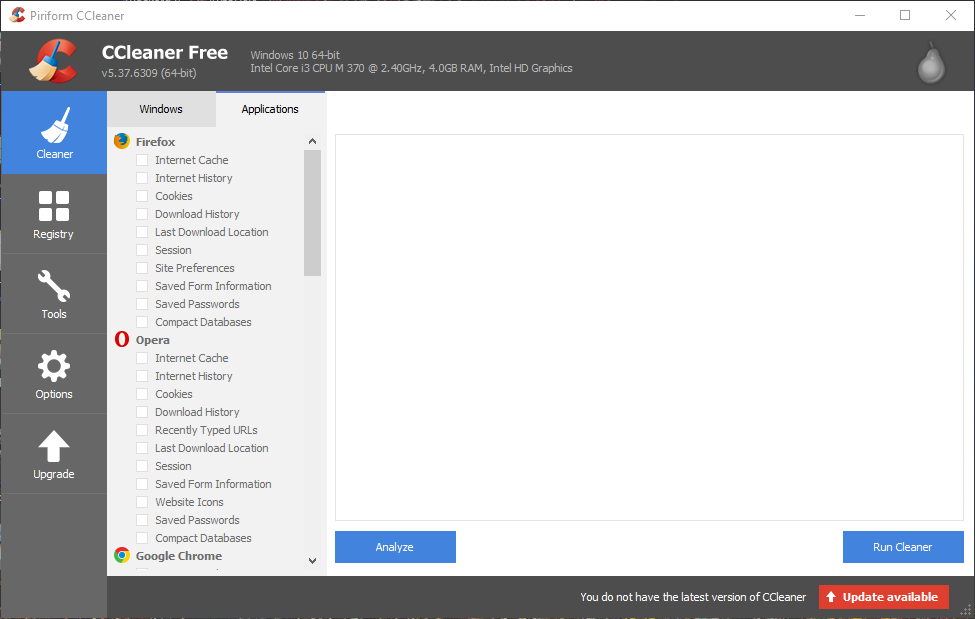
- Изаберите Интернет кеш меморија поље за претрагу.
- Картица Виндовс укључује Екплорер и Едге, али прегледачи независних произвођача налазе се на картици Апплицатионс.
- притисните Анализирајте дугме за скенирање кеш меморије прегледача.
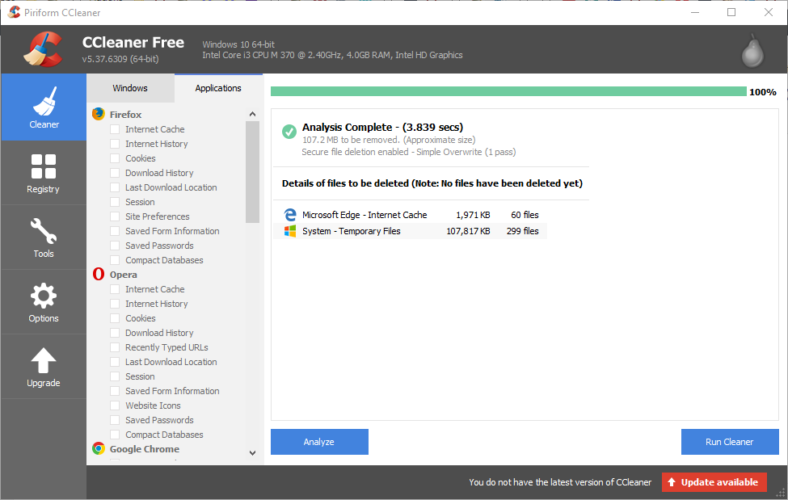
- Затим притисните Трцати дугме за чишћење.
- Кликните У реду да бисте потврдили и обрисали кеш меморију.
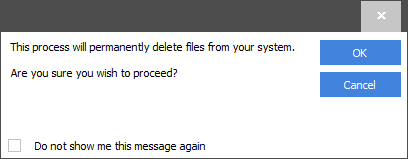
7. Сачувајте е-пошту у ПДФ-у
- Прво отворите Гмаил е-пошту коју требате да одштампате у Цхроме-у.
- Изаберите Одштампај све опција за отварање прозора за преглед исписа.
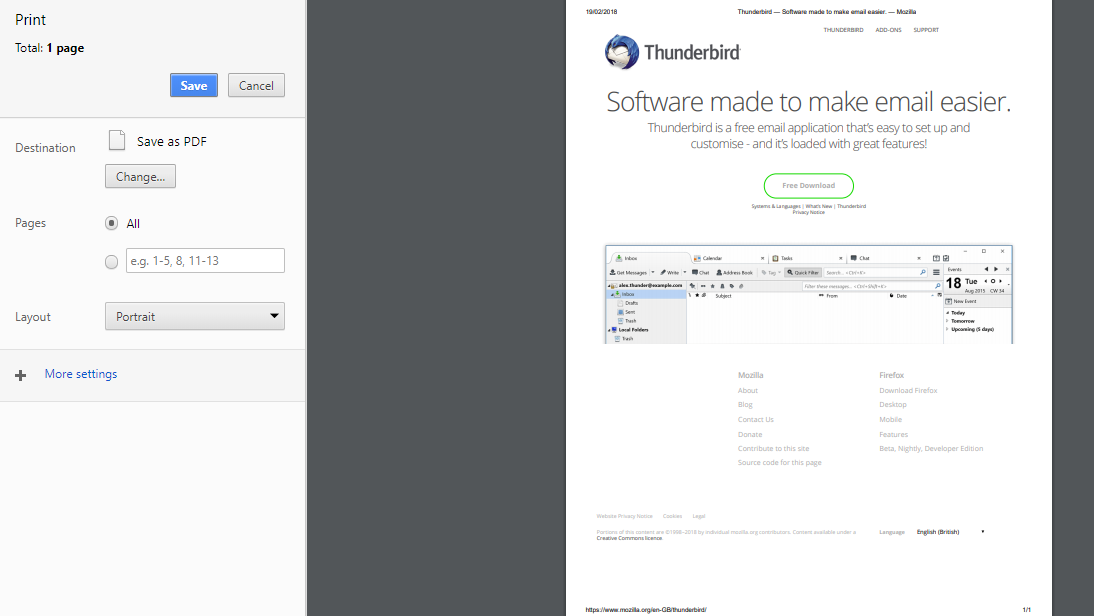
- Кликните Промена дугме за отварање одредишта за штампу.
- Изаберите Сачувај као ПДФ и притисните тастер сачувати дугме.
- Изаберите фасциклу у коју ћете сачувати е-пошту и кликните сачувати.
- Сада отворите фасциклу у коју сте сачували е-пошту.
- Кликните ПДФ е-поште да бисте га отворили свој ПДФ софтвер.
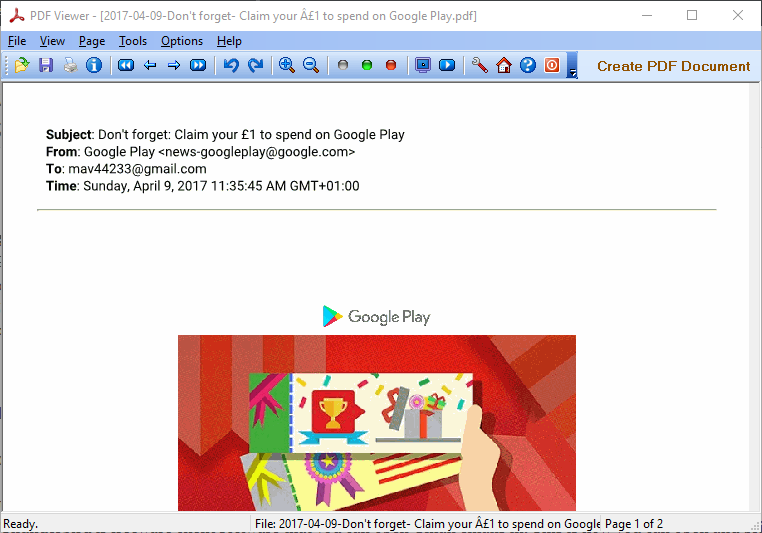
- Тада можете одабрати да штампате е-пошту помоћу опције штампања вашег софтвера ПДФ.
8. Штампајте е-пошту из софтвера клијента е-поште
- притисните Подешавања дугме у Гмаил-у и кликните на Подешавања.
- Кликните картицу Прослеђивање и ПОП / ИМАП приказану на снимку директно испод.
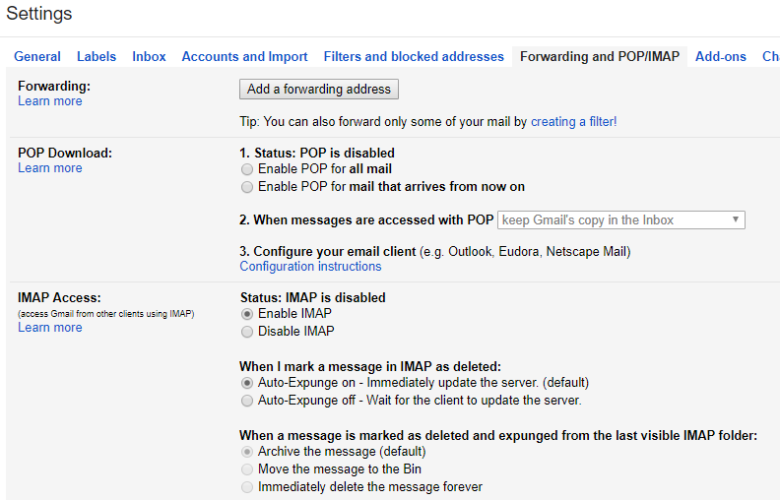
- Изаберите Омогући ИМАП радио дугме на тој картици.
- Притисните С.аве Промене дугме.
- Кликните Фрее Довнлоадс на Тхундербирд почетна страница.
- Отворите програм за инсталирање софтвера да бисте додали Тхундербирд у Виндовс.
- Кликните Алати > Подешавања налога да бисте отворили прозор Аццоунт Сеттингс.
- Изаберите Додајте рачун поште из падајућег менија Аццоунт Ацтионс.
- У прозору Подешавање рачуна поште унесите потребне детаље Гмаил налога.
- Тхундербирд може аутоматски открити поставке ИМАП налога, али ако не притисне тастер Ручно подешавање тастер за улазак у подешавања.
- притисните Готово тастер за потврду подешавања везе.
- Тхундербирд ће затим верификовати ваша подешавања.
- После тога можете да отворите Гмаил е-пошту у Тхундербирду кликом на Примљено.
-
Штампа Гмаил е-пошту кликом Филе > Штампај у Тхундербирду.
- Можете и да притиснете тастер Цтрл + П.
То је неколико резолуција које ће вам можда одштампати Гмаил е-пошту. Ако не можете да одштампате Гмаил е-пошту са Едге-а, можете и да је одјавите Овај чланак који пружа даље савете за поправљање ивичног штампања.


